När Google övergår från Universal Analytics (UA) till Google Analytics 4 (GA4) står många företag inför utmaningen att migrera sin data och anpassa sig till den nya plattformen. Efter den 31 juni kommer 2024 Universal Analytics-egendomar att raderas för alltid. Är du redo för detta avgörande ögonblick?
Om du har en sida som du följt tidigare (kanske till och med för 10 år sedan) och du vill tappa besökssiffrorna och granska dem igen, bör du definitivt säkerhetskopiera din data i UA någonstans. I den här artikeln har vi sammanställt metoderna du kan använda för att säkerhetskopiera.
Metoder för att exportera (säkerhetskopia) data från Universal Analytics
1. Använd Google Analytics officiella tillägg
Google tillhandahåller ett officiellt tillägg som förenklar migreringsprocessen genom att exportera din data till Google Sheets. Steg för att använda det officiella tillägget:
Installera tillägget
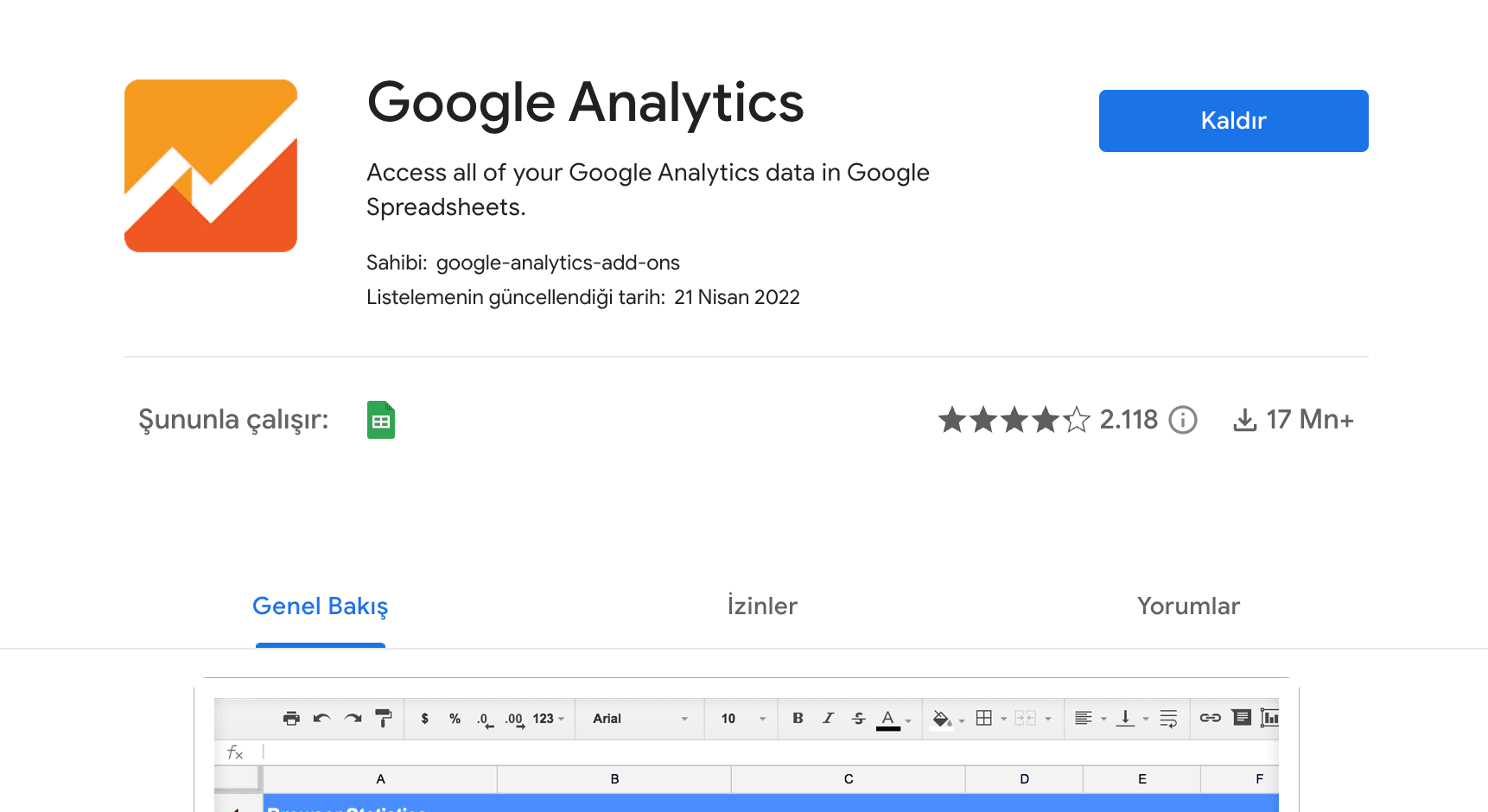
Besök tilläggssidan för Google Analytics på Google Workspace Marketplace.
Klicka på "Installera" och följ instruktionerna på skärmen för att lägga till tillägget i dina Google Kalkylark.
Exportera data till Google Sheets
- Öppna ett nytt eller befintligt Google-kalkylark.
- Navigera till "Tillägg" > "Google Analytics" > "Skapa ny rapport".
- Konfigurera rapporten genom att välja ditt Universal Analytics-konto, din egendom och önskade mätvärden.
- Klicka på "Skapa rapport" för att generera data i ditt Google-ark.
2. Exportera manuellt från Universal Analytics
För dem som föredrar ett praktiskt tillvägagångssätt är manuell export av data från Universal Analytics ett alternativ. Steg för att manuellt exportera data:
Öppna Universal Analytics
Logga in på ditt Google Analytics-konto och navigera till den Universal Analytics-egendom du vill exportera data från.
Välj data
Gå till de specifika rapporter du vill exportera (t.ex. Målgrupp, Förvärv, Beteende).
Justera datumintervallet så att det inkluderar all data du vill exportera.
Exportera data
Klicka på knappen "Exportera" högst upp i rapporten och välj önskat format (CSV, Excel, Google Sheets, etc.).
Spara de exporterade filerna till din lokala lagring.
3. Använd verktyg från tredje part
Flera verktyg från tredje part kan hjälpa till att migrera data från Universal Analytics till GA4, och erbjuda ytterligare funktioner och automatisering för att effektivisera processen. Ett sådant verktyg är Databloo. Steg för att använda Databloo:
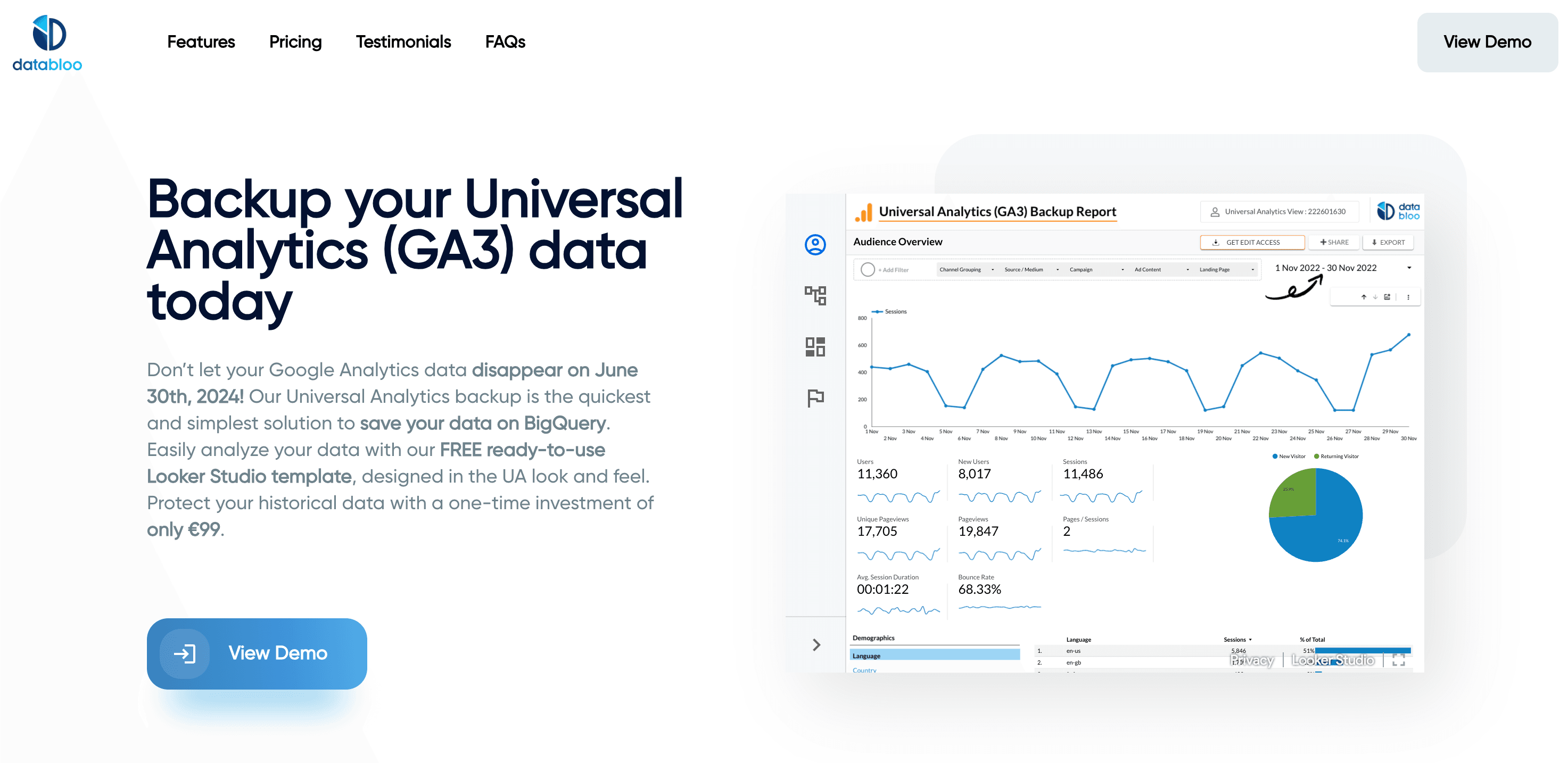
Besök Databloo
Gå till Databloos hemsida och utforska deras migrationstjänster.
Registrera dig och konfigurera
Registrera dig för ett konto och följ installationsinstruktionerna för att koppla dina Universal Analytics- och GA4-konton.
Automatisera migreringen
Använd Databloos automatiserade verktyg för att välja den data du vill migrera.
Följ de guidade stegen för att slutföra migreringsprocessen.
Andra verktyg
Du kan också dra nytta av produkter som Supermetrics, Fivetran, Stitch Data, Hevo Data, Blendo, Airbyte, Xplenty för andra ETL-lösningar som gör att du kan exportera din data från UA och överföra den till olika plattformar.
4. Exportera data från Google Analytics Universal med BigQuery
BigQuery är Googles helt hanterade datalager som låter dig köra snabba SQL-frågor med hjälp av processorkraften i Googles infrastruktur. Google Analytics Universal (UA) kan exportera data till BigQuery, Googles helt hanterade datalager, där du kan köra snabba SQL-frågor och hantera stora datamängder. Här är en steg-för-steg-guide för att exportera data från Google Analytics Universal till BigQuery:
Skapa ett BigQuery-projekt
- Skapa ett Google Cloud-projekt:
- Gå till Google Cloud Console.
- Klicka på rullgardinsmenyn för projekt och välj "Nytt projekt".
- Ange ett projektnamn, välj din organisation och plats och klicka på "Skapa".
- Aktivera BigQuery API:
- I Google Cloud Console navigerar du till avsnittet "API:er och tjänster".
- Klicka på "Bibliotek" och sök efter "BigQuery API".
- Klicka på "BigQuery API"-resultatet och klicka sedan på "Aktivera".
Länka Google Analytics Universal till BigQuery
- Få åtkomst till Google Analytics Admin:
- Logga in på din Google Analytics-konto.
- Gå till avsnittet Admin genom att klicka på kugghjulsikonen i det nedre vänstra hörnet.
- Navigera till BigQuery Linking:
- Under kolumnen "EGENDOM" klickar du på "Alla produkter".
- Rulla ned till avsnittet "BigQuery" och klicka på "Länka BigQuery".
- Konfigurera länken:
- Klicka på "Fortsätt" för att starta länkningsprocessen.
- Välj det Google Cloud-projekt som du skapade tidigare.
- Konfigurera data du vill exportera (t.ex. daglig export, intradagsexport).
- Klicka på "Länka" för att slutföra kopplingen mellan Google Analytics Universal och BigQuery.
Konfigurera inställningar för dataexport
- Välj data att exportera:
- Välj de datavyer du vill exportera till BigQuery. Du kan välja flera vyer om det behövs.
- Konfigurera exportfrekvensen (dagligen eller intradag).
- Verifiera exportkonfiguration:
- Granska exportinställningarna för att säkerställa att allt är korrekt konfigurerat.
- Bekräfta datadestinationen i BigQuery och se till att rätt datauppsättning är vald.
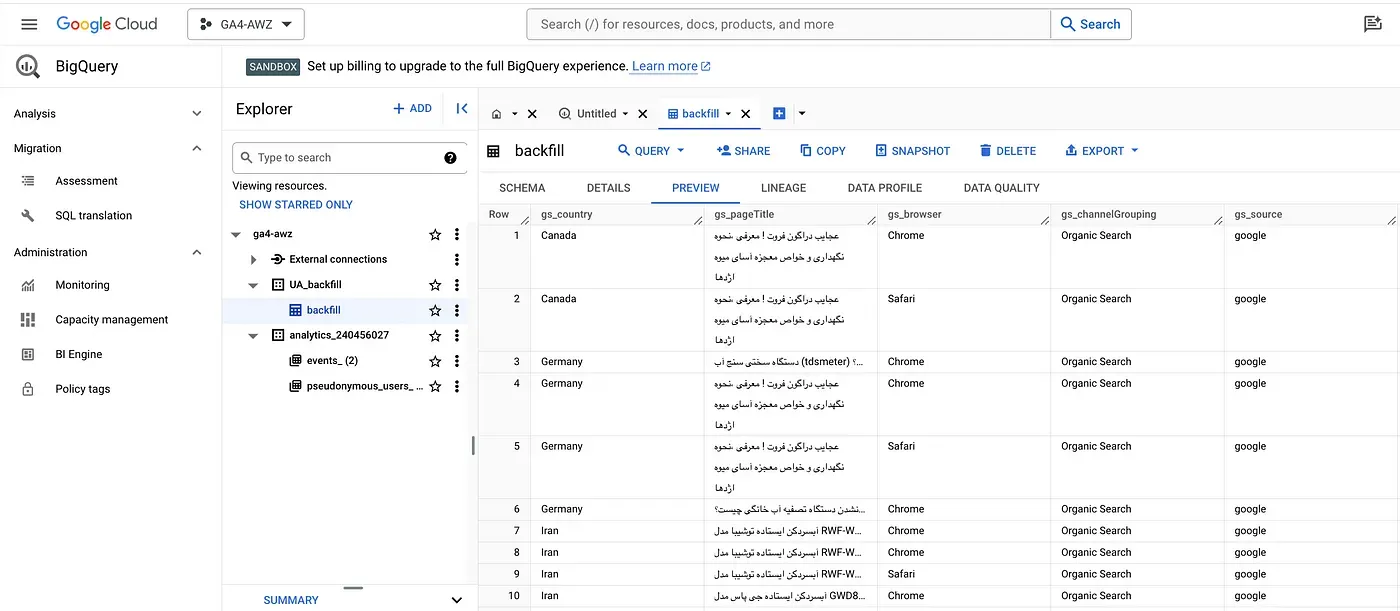
Övervaka och hantera dina data i BigQuery
- Få tillgång till BigQuery:
- Gå till BigQuery-konsolen.
- Välj det projekt du länkade till Google Analytics.
- Verifiera dataimport:
- I BigQuery-konsolen navigerar du till datamängden som innehåller dina Google Analytics-data.
- Kontrollera att datatabellerna fylls i med dina Google Analytics-data enligt det konfigurerade exportschemat.
Slutsats
Oavsett om du väljer att använda Googles officiella tillägg, manuellt exportera data eller utnyttja tredjepartsverktyg som Databloo, kan processen strömlinjeformas med rätt tillvägagångssätt och resurser. Oavsett vilken väg du väljer, glöm inte att vidta åtgärder före den 31 juni.






